
Novos PCs com Windows vêm com Firmware UEFI e inicialização segura ativada. A inicialização segura evita que os sistemas operacionais sejam inicializados, a menos que sejam assinados por uma chave carregada no UEFI - pronto para uso, apenas software assinado pela Microsoft pode inicializar.
A Microsoft exige que os fornecedores de PC permitam que os usuários desabilitem a inicialização segura, para que você possa desabilitar a inicialização segura ou adicionar sua própria chave personalizada para contornar essa limitação. A inicialização segura não pode ser desativada em dispositivos ARM em execução Windows RT .
Como funciona a inicialização segura
Os PCs que vêm com o Windows 8 e Windows 8.1 incluem firmware UEFI em vez do BIOS tradicional. Por padrão, o firmware UEFI da máquina inicializará apenas os carregadores de inicialização assinados por uma chave incorporada ao firmware UEFI. Este recurso é conhecido como “Inicialização segura” ou “Inicialização confiável”. Em PCs tradicionais sem esse recurso de segurança, um rootkit pode se instalar e se tornar o carregador de boot. A BIOS do computador carregaria o rootkit no momento da inicialização, que inicializaria e carregaria o Windows, escondendo-se do sistema operacional e incorporando-se em um nível profundo.
A inicialização segura bloqueia isso - o computador inicializará apenas softwares confiáveis, portanto, carregadores de inicialização maliciosos não serão capazes de infectar o sistema.
Em um PC Intel x86 (não PCs ARM), você tem controle sobre a inicialização segura. Você pode optar por desativá-lo ou até mesmo adicionar sua própria chave de assinatura. As organizações podem usar suas próprias chaves para garantir que apenas sistemas operacionais Linux aprovados possam inicializar, por exemplo.
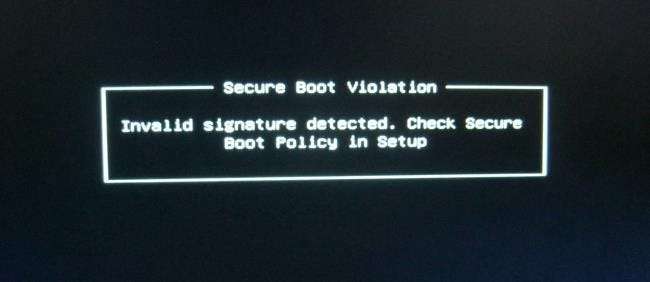
Opções para instalar o Linux
Você tem várias opções para instalar o Linux em um PC com inicialização segura:
- Escolha uma distribuição Linux que suporte inicialização segura : Versões modernas do Ubuntu - começando com Ubuntu 12.04.2 LTS e 12.10 - serão inicializadas e instaladas normalmente na maioria dos PCs com inicialização segura habilitada. Isso ocorre porque o carregador de inicialização EFI de primeiro estágio do Ubuntu é assinado pela Microsoft. Contudo, notas de desenvolvedor Ubuntu que o carregador de boot do Ubuntu não é assinado com uma chave exigida pelo processo de certificação da Microsoft, mas simplesmente uma chave que a Microsoft diz ser "recomendada". Isso significa que o Ubuntu pode não inicializar em todos os PCs UEFI. Os usuários podem ter que desativar a inicialização segura para usar o Ubuntu em alguns PCs.
- Desativar inicialização segura : A inicialização segura pode ser desabilitada, o que trocará seus benefícios de segurança pela capacidade de fazer seu PC inicializar qualquer coisa, assim como os PCs mais antigos com BIOS tradicional fazem. Isso também é necessário se você quiser instalar uma versão mais antiga do Windows que não foi desenvolvida com a inicialização segura em mente, como o Windows 7.
- Adicionar uma chave de assinatura ao firmware UEFI : Algumas distribuições Linux podem assinar seus carregadores de boot com sua própria chave, que você pode adicionar ao seu firmware UEFI. Isso não parece ser comum no momento.
Você deve verificar qual processo sua distribuição Linux de escolha recomenda. Se você precisar inicializar uma distribuição Linux mais antiga que não fornece nenhuma informação sobre isso, você só precisará desativar a inicialização segura.
Você deve ser capaz de instalar as versões atuais do Ubuntu - seja a versão LTS ou a versão mais recente - sem problemas na maioria dos PCs novos. Consulte a última seção para obter instruções sobre como inicializar de um dispositivo removível.
Como desativar a inicialização segura
Você pode controlar a inicialização segura a partir da tela UEFI Firmware Settings. Para acessar esta tela, você precisará acessar o menu de opções de inicialização no Windows 8. Para fazer isso, abra o botão Configurações - pressione a tecla Windows + I para abri-lo - clique no botão Liga / desliga e, em seguida, mantenha pressionada a tecla Shift enquanto clica em Reiniciar.
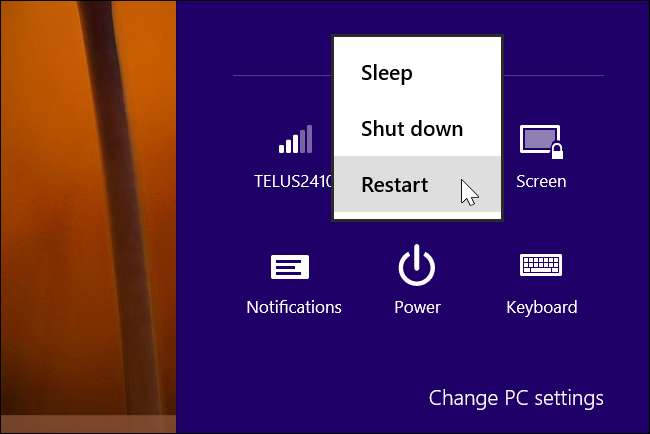
Seu computador será reiniciado na tela de opções de inicialização avançadas. Selecione a opção Solucionar problemas, selecione Opções avançadas e, em seguida, selecione Configurações UEFI. (Você pode não ver a opção Configurações UEFI em alguns PCs com Windows 8, mesmo se eles vierem com UEFI - consulte a documentação do fabricante para obter informações sobre como chegar à tela de configurações UEFI neste caso.)
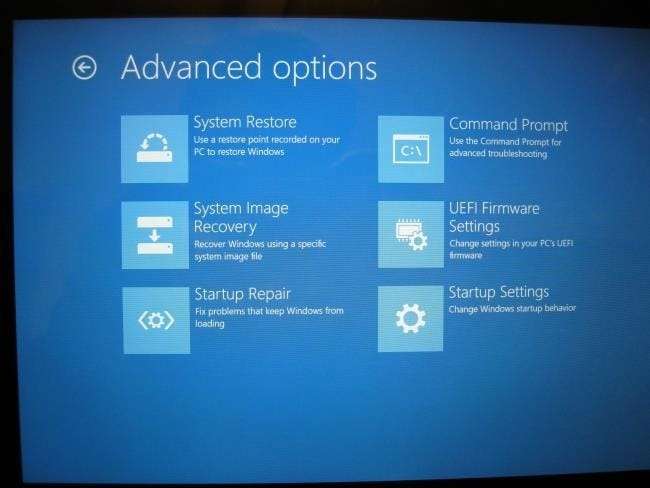
Você será direcionado para a tela UEFI Settings, onde pode escolher desabilitar a inicialização segura ou adicionar sua própria chave.

Inicializar a partir de mídia removível
Você pode inicializar a partir de uma mídia removível acessando o menu de opções de inicialização da mesma forma - segure a tecla Shift enquanto clica na opção Reiniciar. Insira o dispositivo de inicialização de sua escolha, selecione Usar um dispositivo e selecione o dispositivo a partir do qual deseja inicializar.
Após inicializar a partir do dispositivo removível, você pode instalar o Linux normalmente ou apenas usar o ambiente live do dispositivo removível sem instalá-lo.
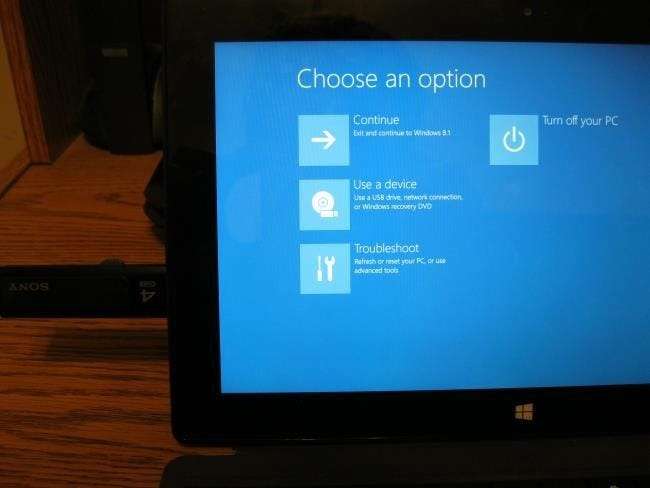
Lembre-se de que a inicialização segura é um recurso de segurança útil. Você deve deixá-lo ativado, a menos que precise executar sistemas operacionais que não inicializem com a inicialização segura ativada.







